Πώς να ενεργοποιήσετε το ποσοστό μπαταρίας στην γραμμή κατάστασης Android

Όταν ενεργοποιήσετε το ποσοστό μπαταρίας στο τηλέφωνό σας Android, γνωρίζετε πόση μπαταρία απομένει. Δείτε πώς να το ενεργοποιήσετε εύκολα.
Από την 1η Ιουνίου, το Google Photos δεν θα προσφέρει απεριόριστο χώρο αποθήκευσης στους χρήστες του. Θα εξακολουθείτε να μπορείτε να αποθηκεύσετε έως και 15 GB εικόνων και βίντεο, αλλά μόλις φτάσετε αυτό το όριο, θα πρέπει να πληρώσετε.
Πιθανότατα έχετε ήδη πάρα πολλά πράγματα για να πληρώσετε και αρνείστε να πληρώσετε για αποθήκευση. Μην ανησυχείτε, υπάρχουν άλλες υπηρεσίες που μπορείτε να χρησιμοποιήσετε. Μπορεί να μην προσφέρουν όλες τις επιλογές που θέλετε, αλλά τουλάχιστον είναι δωρεάν.
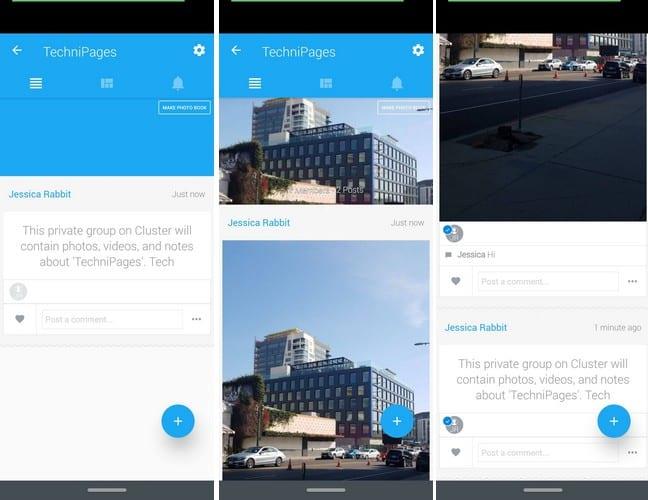
Αν σας αρέσει να κρατάτε τις φωτογραφίες σας ιδιωτικές, τότε ίσως σας αρέσει το Cluster. Αυτή η ιδιωτική εφαρμογή κοινής χρήσης φωτογραφιών σάς επιτρέπει να αποφασίζετε ποιος θα βλέπει τις φωτογραφίες σας—μόνο τα άτομα στα οποία στέλνετε προσκλήσεις να μπορούν να δουν τις φωτογραφίες σας και το αντίστροφο.
Τα άτομα με τα οποία μοιράζεστε τις φωτογραφίες σας μπορούν επίσης να σχολιάσουν τις φωτογραφίες σας. Θα ξέρετε επίσης πότε σε κάποιον έχει αρέσει μια φωτογραφία και ποιανού φαίνεται. Επίσης, μόνο και μόνο επειδή προσκαλείτε άλλους σε ένα συγκεκριμένο άλμπουμ, αυτό δεν σημαίνει ότι μπορούν να δουν όλες τις εικόνες που έχετε αποθηκεύσει στο Cluster. Δεν υπάρχουν επιλογές επεξεργασίας φωτογραφιών , αλλά εξακολουθεί να είναι μια καλή επιλογή.
Μπορείτε να χρησιμοποιήσετε το Cluster σε Android , iOS ή στον Ιστό .
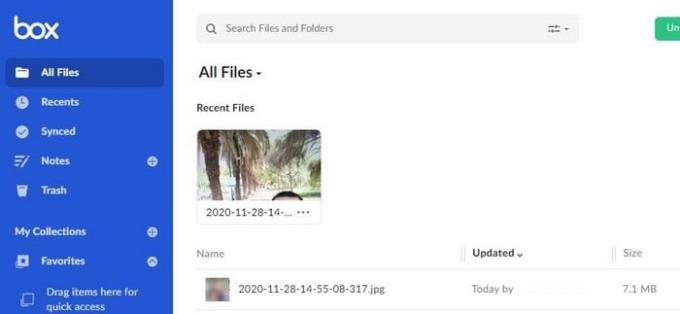
Το Box είναι μια άλλη επιλογή για δωρεάν online αποθήκευση φωτογραφιών. Δεν θα σας δώσει απεριόριστο αποθηκευτικό χώρο, αλλά θα σας δώσει 10 GB δωρεάν., εάν θέλετε περισσότερο αποθηκευτικό χώρο, θα πρέπει να επιλέξετε ένα από τα επί πληρωμή πακέτα τους . Μπορείτε επίσης να δείτε αμέσως όλα τα αρχεία σας και να ανεβάσετε διάφορα αρχεία ταυτόχρονα.
Δεδομένου ότι ποτέ δεν ξέρετε πού μπορεί να αποτύχει το Διαδίκτυό σας, το Box διαθέτει επίσης μια ενότητα όπου μπορείτε να δείτε τα αρχεία σας εκτός σύνδεσης. Μπορείτε να αποκτήσετε πρόσβαση στα αρχεία σας μέσω της εφαρμογής Ιστού ή να κάνετε λήψη της εφαρμογής για κινητά. Υπολογιστικά φύλλα και Έγγραφα Google μπορούν επίσης να δημιουργηθούν με το Box.
Ένα άλλο καλό είναι ότι μπορείτε επίσης να κατεβάσετε έναν ολόκληρο κοινόχρηστο φάκελο ως ZIP. Εάν χρειάζεται να προσθέσετε μια σημείωση σε ένα αρχείο, μπορείτε. Το άτομο χωρίς το οποίο μοιράζεστε το αρχείο δεν χρειάζεται να έχει λογαριασμό Box, κάτι που κάνει την κοινή χρήση πολύ πιο εύκολη. Η υπηρεσία έχει τα μειονεκτήματά της, όπως τα αρχεία που ανεβάζετε δεν μπορούν να είναι μεγαλύτερα από 250 MB και δεν μπορείτε να προσθέσετε κωδικό πρόσβασης σε αρχεία που μοιράζεστε με άλλους.
Το Box είναι διαθέσιμο για Android , iOS και Web .
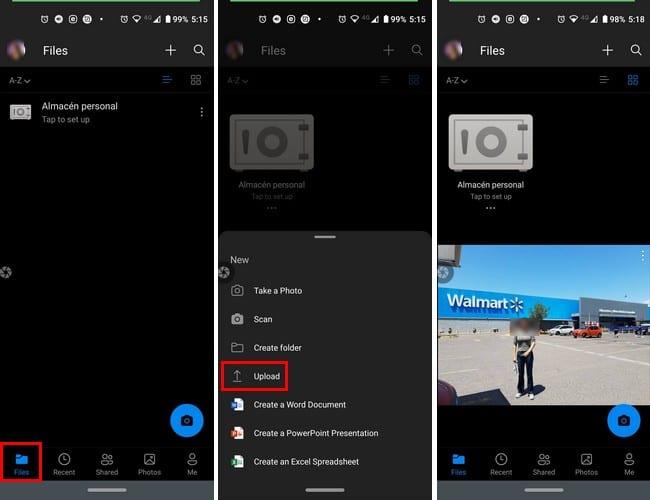
Το Microsoft OneDrive σάς προσφέρει 5 GB δωρεάν αποθηκευτικού χώρου και αν αυτό είναι πολύ λίγο για εσάς, υπάρχουν προγράμματα επί πληρωμή από τα οποία μπορείτε να επιλέξετε. Αλλά δεν μετράει με καμία επιλογή επεξεργασίας φωτογραφιών. Έρχεται με αυτόματη μεταφόρτωση φωτογραφιών, αλλά αν θέλετε να το αφήσετε για αργότερα, μπορείτε. Εάν έχετε ήδη συνδρομή, το σχέδιό σας διαθέτει ήδη μια επιλογή αποθήκευσης 1 TB.
Μπορείτε να χρησιμοποιήσετε το OneDrive στον Ιστό , στο Android και στο iOS .
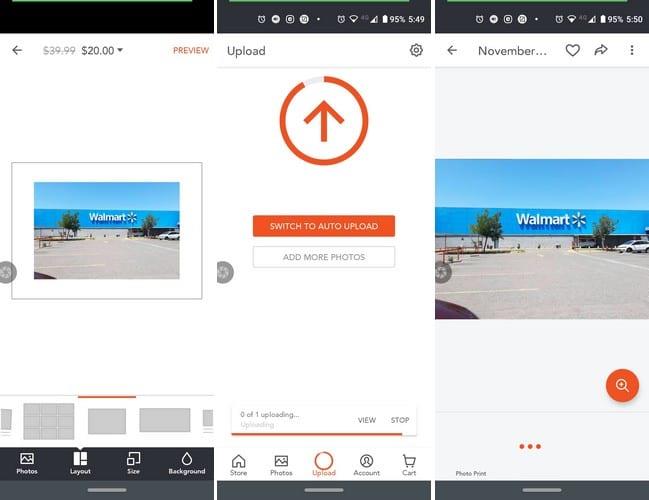
Η Shutterfly προσφέρει στους πελάτες της απεριόριστο χώρο αποθήκευσης φωτογραφιών. Ανεβάστε όσες φωτογραφίες θέλετε χωρίς να ανησυχείτε μήπως τις σβήσουν. Αν ποτέ θελήσετε να βάλετε μια φωτογραφία, ας πούμε, σε ένα μαξιλάρι, μπορούν να το κάνουν για εσάς. Η τιμή αυτού που θέλετε να κάνετε θα εμφανίζεται πάντα, ώστε να γνωρίζετε εάν μπορείτε να πάρετε αυτήν την επιπλέον κούπα με τα παιδιά πάνω της.
Ένα άλλο καλό είναι ότι δεν υπάρχει μέγιστο όριο μεγέθους αρχείου . Ωστόσο, ζητούν να παραμείνει κάτω από 10 GB, καθώς δεν υπάρχει όφελος να εκτυπώσετε με οτιδήποτε μεγαλύτερο. Η μόνη φορά που θα πληρώσετε είναι όταν θέλετε να παραγγείλετε εκτυπώσεις.
Τα καλά νέα είναι ότι έχετε απεριόριστο χώρο αποθήκευσης φωτογραφιών, αλλά αυτό δεν συμβαίνει με τα βίντεο. Τα προγράμματα βίντεο που έχει να προσφέρει το Shutterfly είναι 60 GB για 19,99 $/έτος, 300 GB για 49,99 $/έτος ή απεριόριστα για 139,99 $/έτος. Τα βίντεο που ανεβάζετε δεν μπορούν να είναι μεγαλύτερα από 2 GB.
Το Shutterfly είναι διαθέσιμο για Android , iOS και Web .
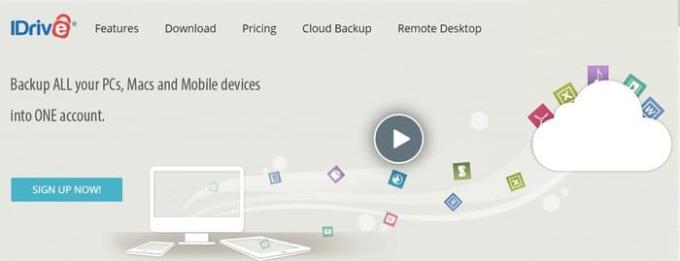
Το IDrive προσφέρει 5 GB δωρεάν αποθηκευτικό χώρο. Με αυτό το όριο αποθήκευσης, λαμβάνετε επίσης αντίγραφα ασφαλείας πολλαπλών συσκευών, Online File Sync, Ασφάλεια και απόρρητο, Συνεχή προστασία δεδομένων, Clone, backup υπολογιστών, αναφορές δραστηριότητας και πολλά άλλα!
Εάν χρειάζεστε περισσότερο χώρο αποθήκευσης, μπορείτε να αποκτήσετε 5 TB αποθηκευτικού χώρου για 52,12 $ για τον πρώτο χρόνο και 104,25 για δύο χρόνια. Μπορείτε επίσης να λάβετε 10 TB για 74,62 $ για τον πρώτο χρόνο και 149,25 $ για δύο χρόνια. Έχουν επίσης επαγγελματικά σχέδια που μπορεί να σας ενδιαφέρουν.
Το IDrive είναι διαθέσιμο για Android , iOS και Web .
Είναι κρίμα που το Google Photos δεν θα προσφέρει πλέον απεριόριστο χώρο αποθήκευσης. Ήταν ωραίο όσο κράτησε. Είτε τραβάτε πολλές φωτογραφίες είτε όχι, προσδιορίζοντας ποια υπηρεσία είναι κατάλληλη για εσάς. Ποιό απ'όλα
Όταν ενεργοποιήσετε το ποσοστό μπαταρίας στο τηλέφωνό σας Android, γνωρίζετε πόση μπαταρία απομένει. Δείτε πώς να το ενεργοποιήσετε εύκολα.
Το WhatsApp Web δεν λειτουργεί; Μην ανησυχείτε. Ακολουθούν ορισμένες χρήσιμες συμβουλές που μπορείτε να δοκιμάσετε για να λειτουργήσει ξανά το WhatsApp.
Μάθετε πώς να επιταχύνετε τον χρόνο που περνάτε εργάζεστε σε αρχεία PowerPoint μαθαίνοντας αυτές τις σημαντικές συντομεύσεις πληκτρολογίου.
Αν δεν είστε βέβαιοι για τις εμφανίσεις, την εμβέλεια και τη συμμετοχή στο Facebook, συνεχίστε να διαβάζετε για να μάθετε. Δείτε αυτή την εύκολη εξήγηση.
Αν αναρωτιέστε τι είναι αυτή η λέξη-κλειδί υπολογισμός ομίχλης στον τομέα της υπολογιστικής νέφους, τότε βρίσκεστε στο σωστό μέρος. Διαβάστε για να μάθετε περισσότερα!
Επαναφέρετε τα εικονίδια της αρχικής οθόνης στο iPad σας και ξεκινήστε ξανά για να οργανώσετε τα εικονίδια σας με πιο εύκολο τρόπο. Ακολουθήστε τα εύκολα βήματα που αναφέρονται εδώ.
Γνωρίζοντας πώς να αλλάξετε τις ρυθμίσεις απορρήτου του Facebook σε τηλεφώνου ή tablet, θα διευκολύνει τη διαχείριση του λογαριασμού σας.
Αλλάξτε την προεπιλεγμένη μηχανή αναζήτησης στο Opera για Android και απολαύστε τις προτιμώμενες επιλογές σας. Ανακαλύψτε τον γρηγορότερο τρόπο. Αλλάξτε την προεπιλεγμένη μηχανή αναζήτησης που χρησιμοποιεί ο περιηγητής Opera για Android με αυτά τα εύκολα βήματα.
Δείτε ποιά βήματα να ακολουθήσετε για να απενεργοποιήσετε τον Google Assistant και να αποκτήσετε κάποια ηρεμία. Νιώστε λιγότερο παρακολουθούμενοι και απενεργοποιήστε τον Google Assistant.
Εάν θέλετε απλά να ζητήσετε από φίλους συστάσεις για μια συγκεκριμένη δραστηριότητα, μεταβείτε στο "Τι σκέφτεστε;" και πληκτρολογήστε την ερώτησή σας.






